Objetivo
Fazer o controle de propostas enviadas para clientes, nesse recurso é possível informar um produto que ainda não existe no sistema e o mesmo só será cadastrado se a proposta for aceita pelo cliente.
Requisitos
- Módulo de Vendas
- Estrutura de Produtos
How To (Operacional)
A Central de Propostas fica no Vendas > Orçamentos > Propostas
Na engrenagem de configuração, é possível definir alguns padrões, entre eles os mais importantes são Série do Pedido, Dias de Validade e Entrega, Tipo de Produto que vai listar ao incluir um item Não Cadastrado na proposta, esse item vai ser a base do item novo.
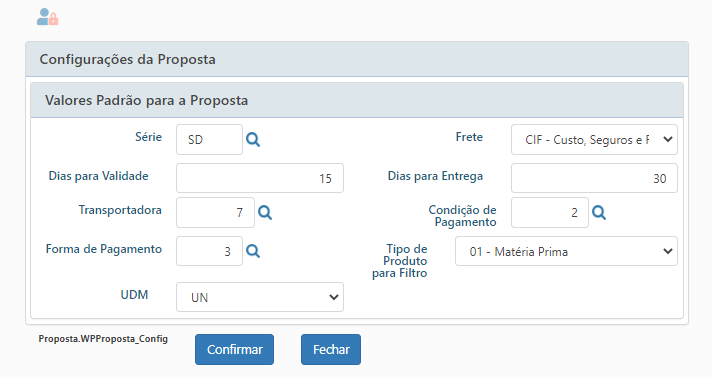
Na Central de Propostas é possível visualizar das propostas realizadas e também incluir novas propostas, é possível filtrar por Situação, número de propostas, vendedor, período entre outros. Também é possível realizar algumas ações nessa tela que vamos detalhar em seguida.
Clicando no + você vai preencher a capa da proposta, onde serão informados os dados do cliente como Pedido, Código, Informações referente aos Impostos (Cenário Tributário), Pagamento e Frete.
Após confirmar a capa serão habilitados 2 botões para inclusão dos itens
Inserir Intens Novos: Para incluir um item novo é necessário informar uma matéria prima, os itens listados nesse combo de produto variam de acordo com a configuração do Tipo de Produto da Engrenagem, citado anteriormente, no exemplo abaixo aparecem apenas Matérias Primas.
Após selecionar o produto, clicar em Carregar.
Em seguida vai abrir a tela para preencher as informações do item novo, o Campo Expessura vem dos Dados Específicos do Cadastro do Produto, assim como o Campo Peso por Peça que é calculado em cima do Peso Específico que também está em Dados Fisicos do Produto (Print abaixo).
O usuário deverá informar Largura e Comprimento em Milímetros, Desenho, Após inserir esses dados o sistema vai montar a descrição do produto que pode ser alterada ou não nessa tela. Depois será carregado o Valor por KG que é o preço de Venda do Produto, e se não tiver no cadastro pode ser informado manualmente.
Em seguida, o sistema vai calcular o R$ Bruto UN, o usuário vai preencher Outras Despesas, Quantidade, Unidade de Medida, Observação, Roteiro de Produção e Custo do Processo (Esse campo é informado manual, e vai ter impacto no Custo do Produto Acabado, é importante preencher).
Feito isso é só clicar em Inserir.
Dados Físicos do Produto:
No inserir itens Cadastrados você pode informar um item que já existe no sistema e vai fazer parte da proposta do cliente.
Nesse caso será possível informar o valor de Outras Despesas, Quantidade e Observações
Após finalizar a digitação dos itens já é liberado o botão para aprovar a proposta, pode ser feito dentro da mesma ou pela Central de Propostas, no ícone Verde é Aprovada e no Vermelho é Perdida.
Na Central de Propostas:
Ao terminar a digitação é possível imprimir um PDF da Proposta ou enviar o mesmo por e-mail atravéz da Central:
PDF da Proposta:
Após a aprovação da Proposta, o próximo passo é transformar a proposta em um pedido de Vendas, para isso acesse o ícone da cesta conforme indicado abaixo:
Depois clique em Gerar Pedido, e após a geração pode clicar na seta ao lado se quiser visualizar o pedido
Feito isso, o sistema irá liberar o Botão Gerar Produção, para gerar o Plano de Produção e as OPs automáticamente.
Após a geração aerá mostrado o PDF das OPs na tela:
Para ver como funciona o apontamento rápido desse plano de produção, clique aqui.
Ainda na Central de Propostas é possível duplicar uma proposta, clicando no ícone abaixo
Nessa ação é possível escolher o tipo de item que deseja levar para a proposta nova:
Também temos a ação de excluir a proposta e visualizar os itens da mesma pela Central: